Hướng dẫn cách sử dụng mail merge trong Word, Excel
Là một trong số những tính năng hỗ trợ người dùng rất nhiều, tuy nhiên mail merge lại không quá phổ biến. Vậy mail merge là gì và cách sử dụng mail merge trong các vấn đề của công việc hiện nay như thế nào? Cùng News Timviec tìm hiểu ngay nhé!
Mail merge là gì?
Mailing merge là một tính năng chuyên sử dụng để soạn thảo một email dựa trên giao diện của nền tảng Microsoft word hoặc excel. Tính năng này cho phép người dùng có thể tạo ra nhiều bản sao của email để gửi đến những địa chỉ khác nhau.
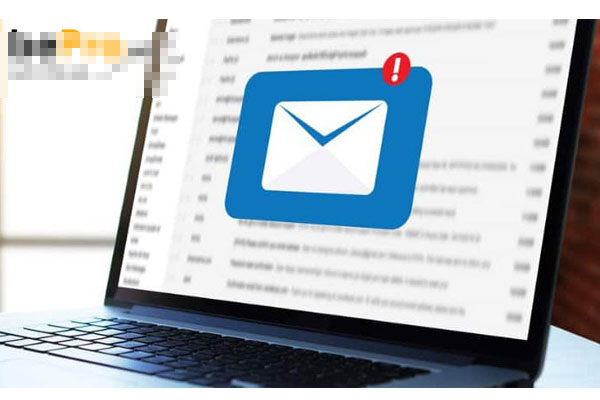
Với tính năng này, bạn chỉ cần người dùng sở hữu một mẫu thư nhất định. Cùng với đó là một số thông tin khác nhau cơ bản như: tên, giới tính, nội dung yêu cầu của thư. Tính năng mail merge sẽ giúp bạn có thể tự động gửi nội dung email một cách nhanh gọn nhất.
► Xem ngay: Cách viết mail xin việc khiến doanh nghiệp không thể ngó lơ
Mail merge trong word là gì?
Chức năng mail merge trong Microsoft word là một chứng năng giúp người dùng có thể tiết kiệm được thời gian khi xử lý một mẫu văn bản đơn giản như: hợp đồng lao động, thư mời, thông báo… trong word. Chỉ cần người dùng có mẫu template word sẵn từ trước, chức năng này sẽ giúp bạn hoàn thành mọi việc một cách dễ dàng chỉ trong thời gian rất ngắn.
Mail merge trong excel là gì?
Tính năng này trong excel được hiểu là phương pháp tự động nhập một dữ liệu từ bảng tính bên ngoài vào một văn bản thông thường. Từ đó người dùng có thể tạo ra được nhiều nội dung với các tính năng cá nhân hóa cao mà không phải tốn quá nhiều thời gian cho việc soạn thảo văn bản.
Tuy nhiên, công cụ này thường được sử dụng ở trong MS word nhiều hơn. Và nếu như bạn muốn sử dụng chương trình này trong excel phải cần chú ý những điều sau:
- Trong dải ô tính phải chứa dữ liệu cần nhập.
- Trong dải ô tính bất kỳ phải có nội dung văn bản.
- Công thức để truy xuất dữ liệu tại ô tính bán nháp hiện tại cần dựa trên hàm indirect.
- Sử dụng nhiều công thức khác nhau để tạo ra bức thư hoàn chỉnh.
Cấu trúc mail merge
Để có thể bắt đầu cách dùng mail merge, chúng ta cần phải nắm rõ về cấu trúc của tính năng này ra sao. Cấu trục để tạo mail merge trong word và excel sẽ gồm những thông tin sau:
Nguồn gốc dữ liệu
Trong mục này, tùy vào nội dung và nguồn dữ liệu mà cũng cần phải có những tùy chỉnh nhằm thể hiện đúng nội dung sau khi đã tạo ra hàng loại các thư điện tử khác nhau từ tính năng. Những thông tin tùy chỉnh này thường là:
- Họ tên, địa chỉ người nhận email
- Tên các tổ chức, doanh nghiệp nhận mail merge
Trong các bức thư có dùng mail merge, tất cả các nguồn dữ liệu sẽ được trình bày theo một danh sawcsh cố định mà người dùng đã tạo sẵn. Các danh sách dữ liệu này có thể là:
- Bản tổng hợp danh bạ người gửi
- Bản tính trong excel
- Một bảng tính được lập trong word
- Các văn bản có cấu trúc phân chia dữ liệu rõ ràng…
Các nội dung cơ bản trong mail merge
Những nội dung mà bạn thấy trong các email có sử dụng mailing merge về cơ bản cũng giống như các email bình thường khác với các thông tin cơ bản như:
- Họ tên, địa chỉ người gửi mail
- Họ tên, địa chỉ người nhận mail
- Nội dung chính của lá thư điện tử…
Thông thường, những nội dung này sẽ được định vị với các vị trí đã có và chỉ thể hiện các nội dung thay đổi khi người dùng lấy nguồn dữ liệu từ một nơi mới.
Khi bạn đã kết hợp để đủ các nội dung cơ bản cùng với nguồn dữ liệu thì word sẽ hỗ trợ bạn tạo ra các loạt thư mẫu một cách hoàn chỉnh. Tuy nhiên nội dung cơ bản sẽ khác nhau tùy thuộc vào những chỉnh sửa đến từ người dùng.
Cách sử dụng mail merge cơ bản trong word
Việc sử dụng mail merge hiện cũng rất đơn giản. Thậm chí kể cả việc bạn không có kiến thức về công nghệ cũng hoàn toàn có thể làm được. Tùy từng chương trình, bạn cần làm theo các bước sau để có cách tạo mail merge cho mình.
Bước 1: Mở một bản file word với nội dung đã có sẵn. Lúc này, bạn lựa chọn theo đường dẫn sau: Mailing -> Start mail merge -> Step by step mail merge wizard

Bước 2: Lúc này màn hình sẽ hiển thị hộp “Select document type“. Bạn lựa chọn loại thư mà mình đang soạn thảo gồm:
- Letter: Kiểu thư mời
- E-mail messages: Email.
- Envelopes: Phong thư.
- Labels: Thư theo nhãn.
- Directory: Thư theo danh mục.
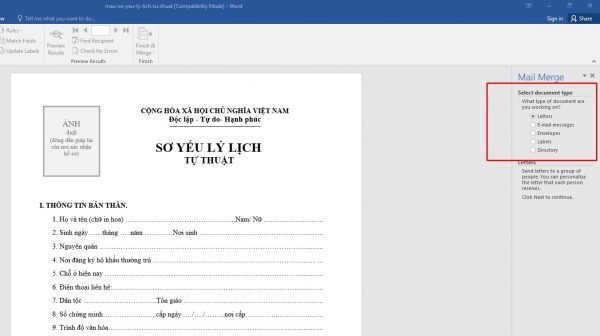
Tiếp đến bạn nhấn vào chữ Next để tiếp tục bước tiếp theo.
Bước 3: Lúc này bạn sẽ chọn mẫu thư để trộn văn bản, bao gồm:
- Use the current document: Sử dụng mẫu thư bạn đang mở hiện tại.
- Start from a template: Dùng mẫu thư khác trong Word(Trường hợp bạn chưa có mẫu thư nào)
- Start from existing document: Dùng các mẫu thư đã có hoặc đã tạo được lưu trong Word nhưng hiện tại chưa mở.
Click chuột vào ô “Use the current document“. Sau đó chọn nút “Next select recipients”
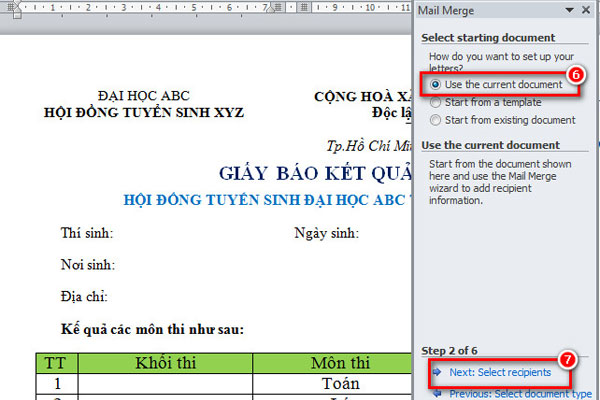
Bước 4: Tìm ô chứa file dữ liệu dưới dạng excel. Sau đó click chọn “Open” để mở theo hình.

Bước 5: Lúc này, giao diện màn hình sẽ mở hộp thoại mail merge recipients, bạn click chọn mục “OK“.
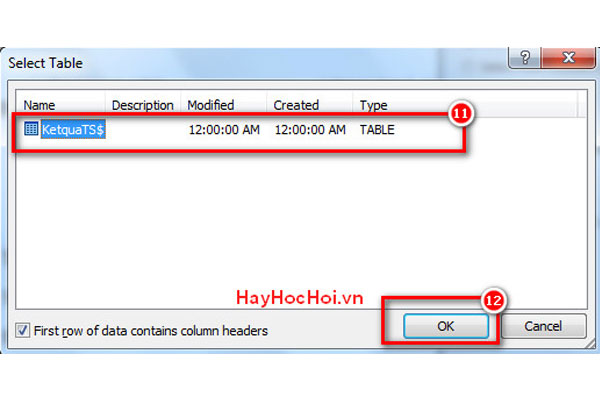
Bước 6: Sau khi hoàn thiện các công đoạn trên, bạn di chuyển con trỏ chuột tới vị trí cần chèn như ví dụ.
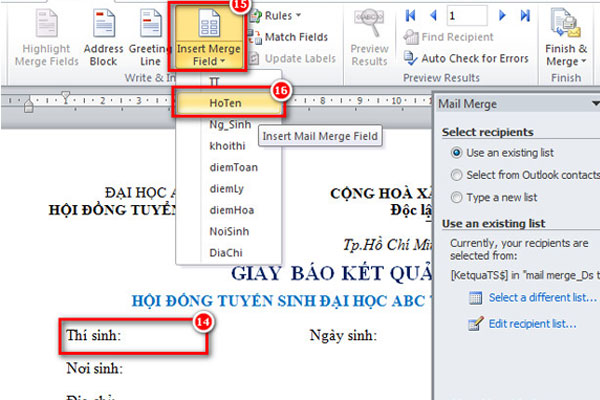
Bước 7: Sau khi đã điền đầy đủ các thông tin nội dung cần thiết. Sản phẩm cuối cùng sẽ được như trong hình.
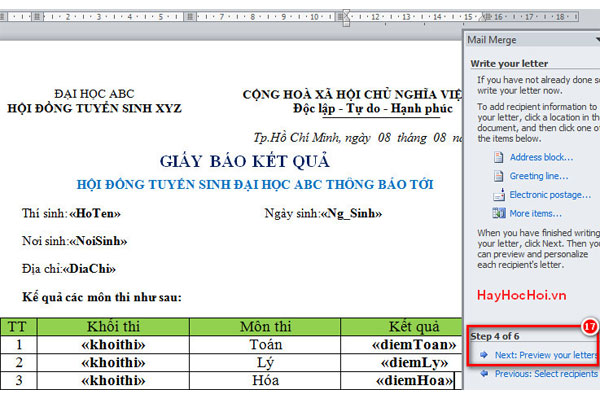
Bước 8: Click chọn “Next: preview your letter” để kết thúc quá trình.
► Tham khảo thêm: Cách căn lề trong Word cực chuẩn để có một văn bản đẹp
Cách sử dụng mail merge trong bảng excel
Thường để sử dụng tính năng mail merge thì Word sẽ được ưu tiên nhiều hơn. Để có thể chỉnh sửa được nội dung của các thư mail merge tại bản tính excel. Bạn cần phải sử dụng hàm text để có thể có được sự điều chỉnh các công cụ của excel.
Đối với hàm text, người dùng có thể dễ dàng thay đổi các thông tin dữ liệu khác nhau như ngày sịnh, họ tên sang một định dạng khác theo đúng như nguyện vọng của người dùng. Tuy nhiên, một điều khá phức tạp của các thức này đó là bạn cần phải biết các code định dạng văn bản cho dù những đoạn code này khá giống với các dang mã được dùng ở chế độ custom number.
Lúc này, bạn nên đưa định dạng các ô tính chứa những công thức theo một kiểm định dạng khác nhau để khiến cho hệ thống hiểu rằng đây chỉ là định dạng văn bản bình thường. Do đó, nếu bạn có tùy chỉnh mail merger thì các thông tin cũng sẽ không bị biến dạng và bức thư điện tử sẽ giữ nguyên được chất lượng của nó. Cùng với đó, các tùy chọn về font chữ, kích thước, màu sắc cũng sẽ không bị thay đổi.
Trên đây là một số chia sẻ của Newstimviec về tính năng mail merge là gì? Cùng với đó là cách dùng mail merge cơ bản cho người dùng. Hy vọng qua bài viết, bạn sẽ biết được cách thức sử dụng mail merge để gửi thư một cách nhanh chóng nhất phục vụ cho các công việc khác nhau của mình cũng như của doanh nghiệp.
► Tất tần tật về kỹ năng văn phòng, bí kíp giúp bạn xử lý những tình huống nơi công sở
















